こんにちは、みずまるです。
おしゃれなデスクを構築する上で必須とも言えるデスクライト。暗い環境でPCを操作すると視力が低下してしまう、という観点からつけている方もいると思いますが、「照明が付いていた方が映える」という点からつけている方も多いはず。
デスクに設置するライトだと電球で照らすタイプのオーソドックスなタイプが主流ですが、PCモニターの上に取り付けるタイプのいわゆるバータイプのデスクライトも聞いたことがあると思います。
Pinterestなどでおしゃれなデスクを調べてみるとかなりの確率で使われているバータイプのデスクライトですが、僕自身「正直映え重視すぎて利便性的にどうなのか」と感じることが多々あり、気になりはするものの手は出さずにいました。
あと値段がすげえ高い。
有名なモデルだとBenQのScreenbarがありますが、1番安いモデルでも約1万3千円近くします。
調べればパチモンみたいな製品は山ほどあるものの、安物で粗悪な商品をつかまされたくないなあと思い色々調べてみたところ、スタンドに立てて照明みたいにもできるバータイプのライトというものを見つけたので試しに購入してみることにしました。
この記事ではHameln製のモニターライトを実際に使用&レビューして、ぶっちゃけバータイプのモニターライトに実用性はあるのかを検証してみようと思います。
- ボタン一つで無段階で色調、明るさを調整可能!
- スマホスタンドにもなるリモコンで遠隔操作も可能!
- 縦置きで照明としても使用できる!
- 操作性が直感的にしにくいところがある
- 謎のビープ音が鳴る(設定でoffにできる)

ハメルン モニターライト 縦横無尽の特徴
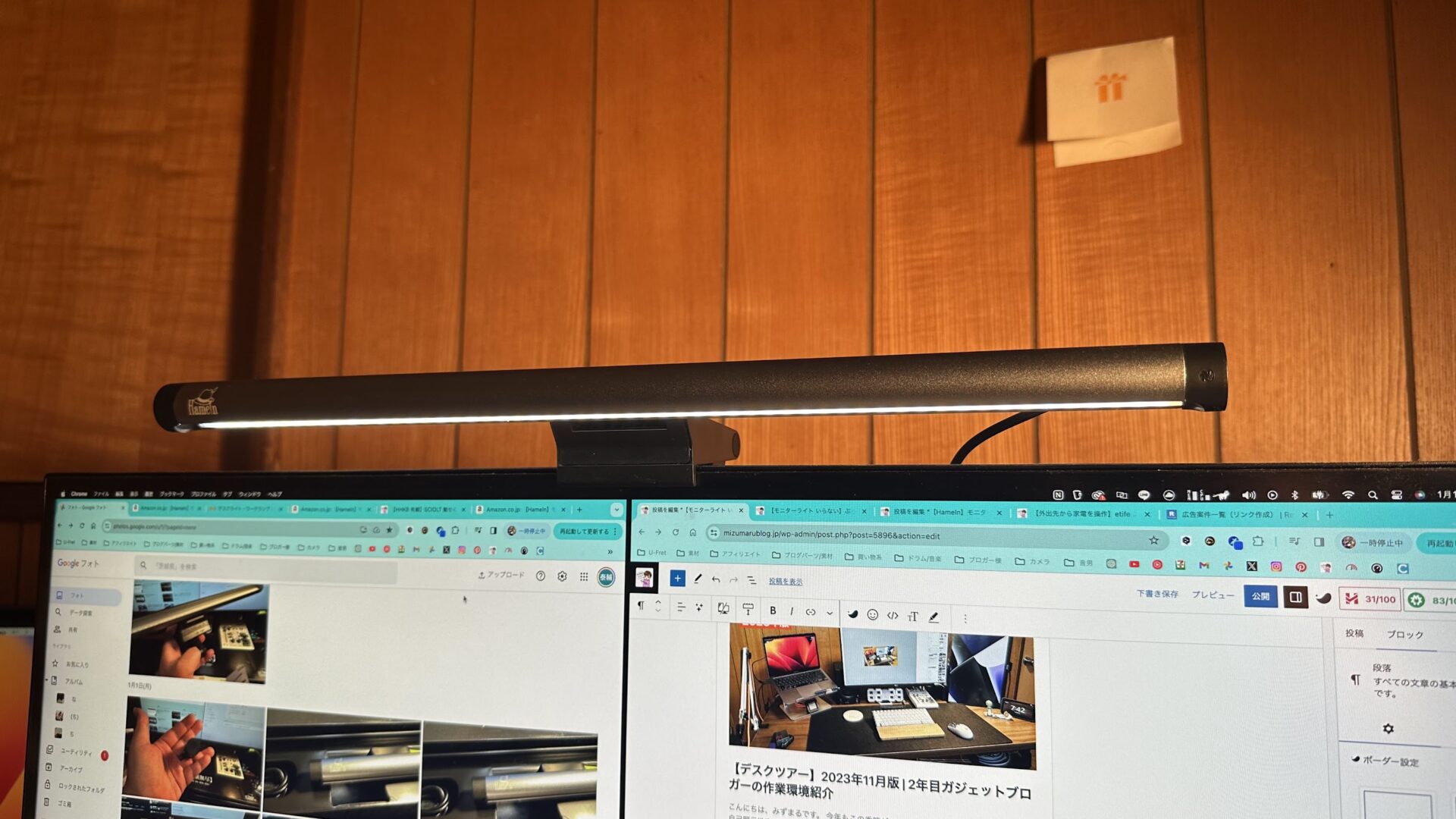
- ボタン一つで無段階で色調、明るさを調整可能!
- スマホスタンドにもなるリモコンで遠隔操作も可能!
- 縦置きで照明としても使用できる!
- 操作性が直感的にしにくいところがある
- 謎のビープ音が鳴る(設定でoffにできる)
 みずまる
みずまる21.5インチのモニターに設置すると横幅はちょうどピッタリぐらいの大きさ!
本体のデザイン
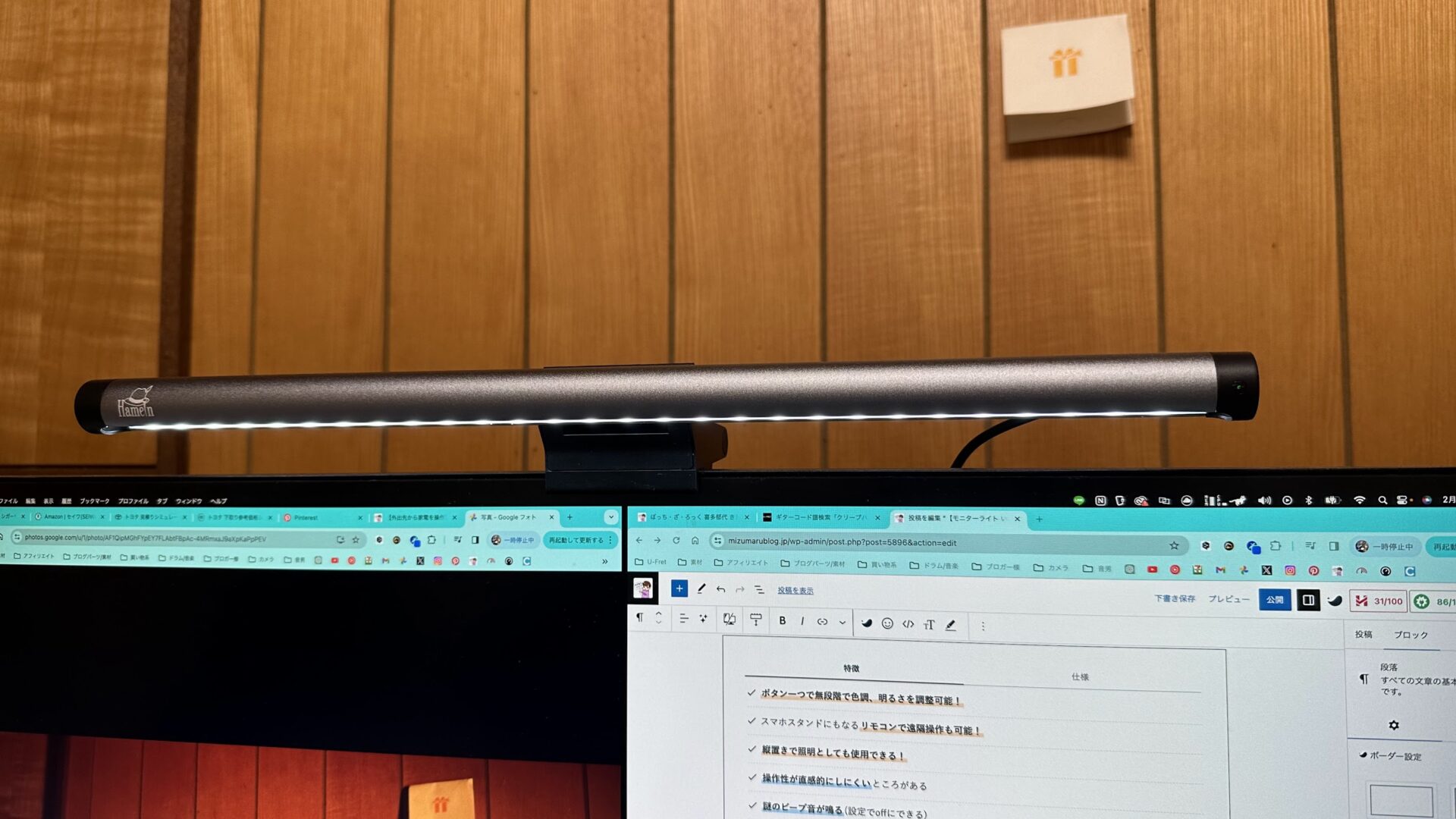

本体は青みがかったアルミっぽい見た目のブラスチック製。見た目も質感も値段相応と言った感じ。


本体左側にはHamelnのロゴが描かれています。個人的にはもう少し目立たないようなところにあったらよかったなあと思います。(汗
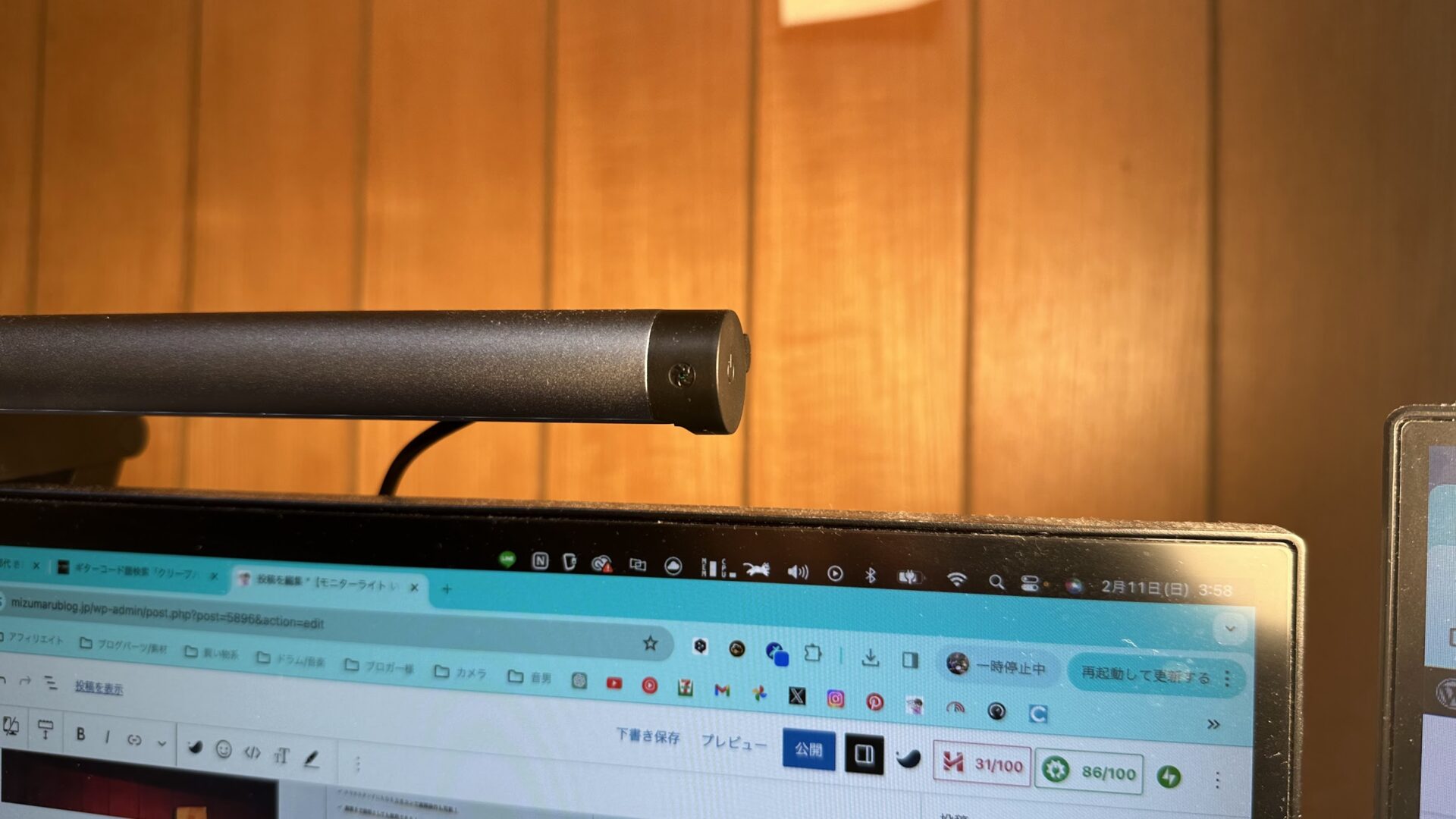

本体右側面は電源、その隣の緑に光っている部分は調光ボタンになっています。
また、電源ボタン長押しで明るさ調整、調光ボタン長押しで色味を無段階で調節できます。
ボタン自体は感圧式になっていて、物理的に押し込むことはできません。


USB-Cの給電用ポートは右側の裏面にあります。
ケーブル側の端子がL字になっているので配線もしやすくなっています。
電球の粒が見えるのが気になるかも..


バーライトを設置した際、角度によってはLEDの光の粒が見えてしまうのが少し気になりますね。
クランプにはめてデスクに設置した際にバーライト自体を1番下向きにすればそこまで気になりませんが、少し角度を変えてしまうと人間の姿勢によっては結構光が見えてしまいます。
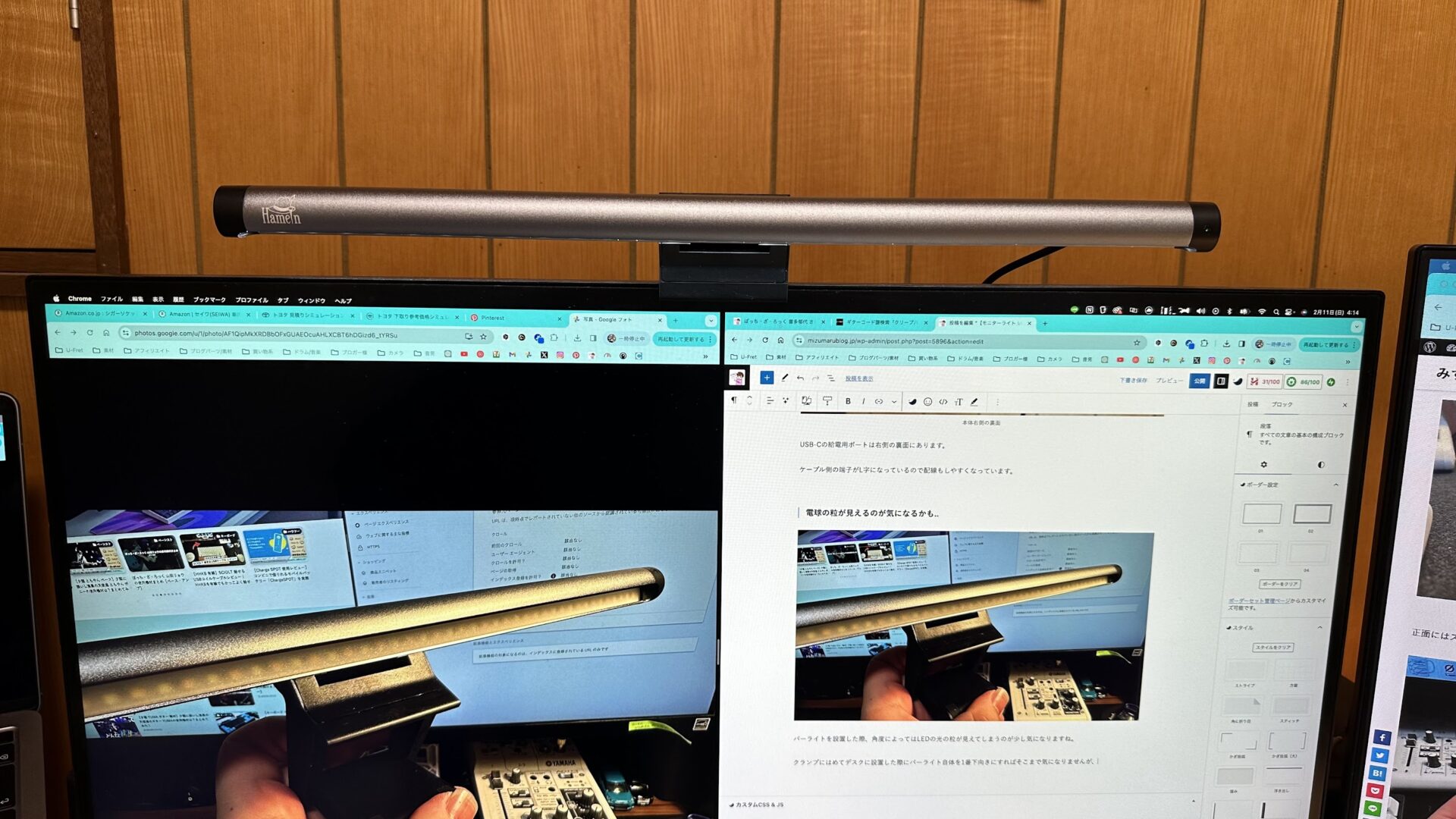

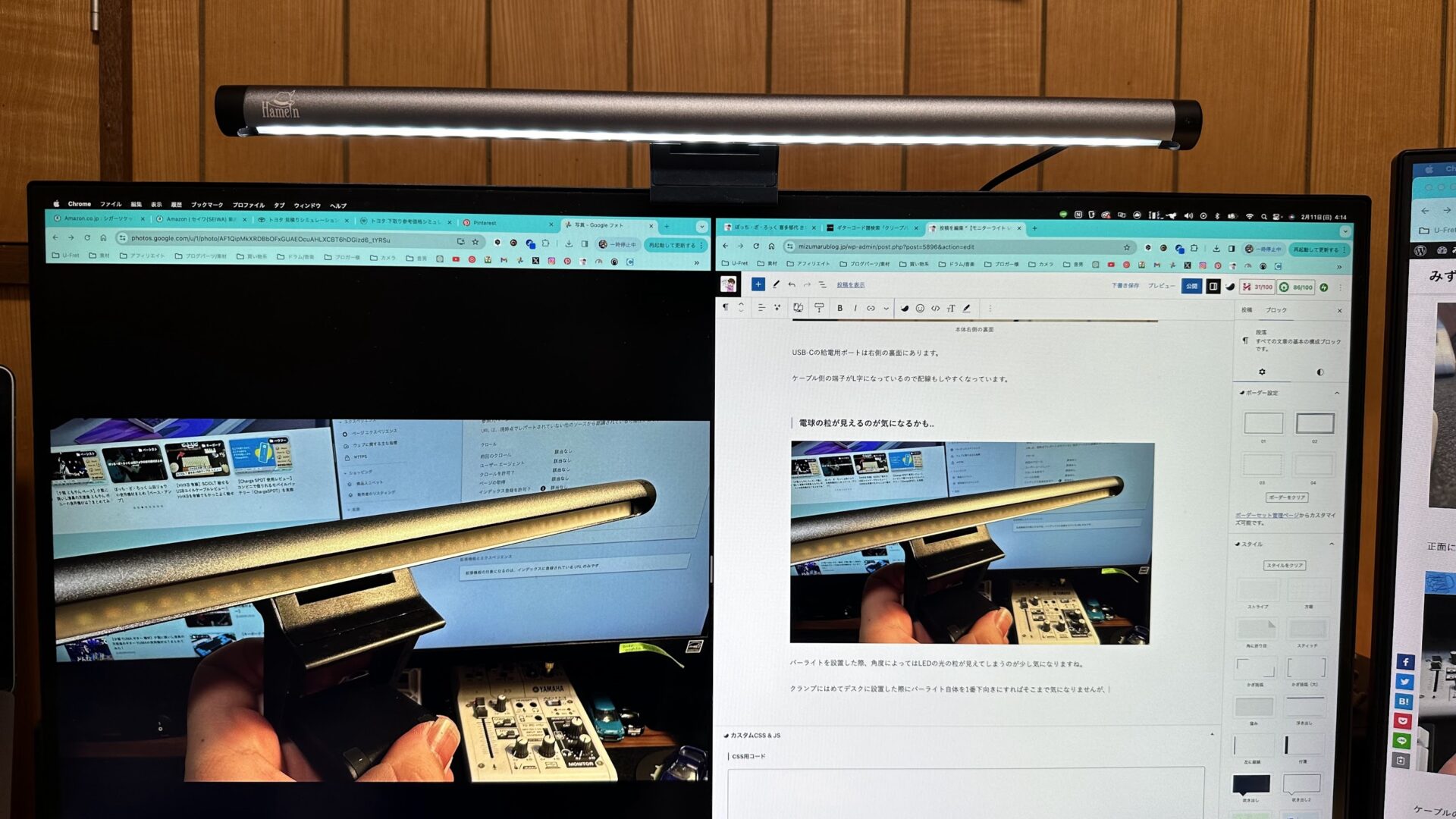

リモコン兼スタンドのデザイン


表面には電源と調光のボタン、スマホとバーライトを立てる用の窪みがあります。
ライトの使い勝手は本体のボタンと同じですが、感度があまり良くないのでしっかり押さないとあまり反応してくれないイメージ。
スタンドの使用イメージ




上の写真に写っているスマホは古のiPhone6sですが、サイズ感で言うとiPhone 15Pro(plus)ぐらいまでのサイズ&重量感であれば問題なく立てかけることができます。
ただし、動画視聴など流し見であれば問題ありませんが、縦置きにした状態で操作するのはちょっと無理があります。
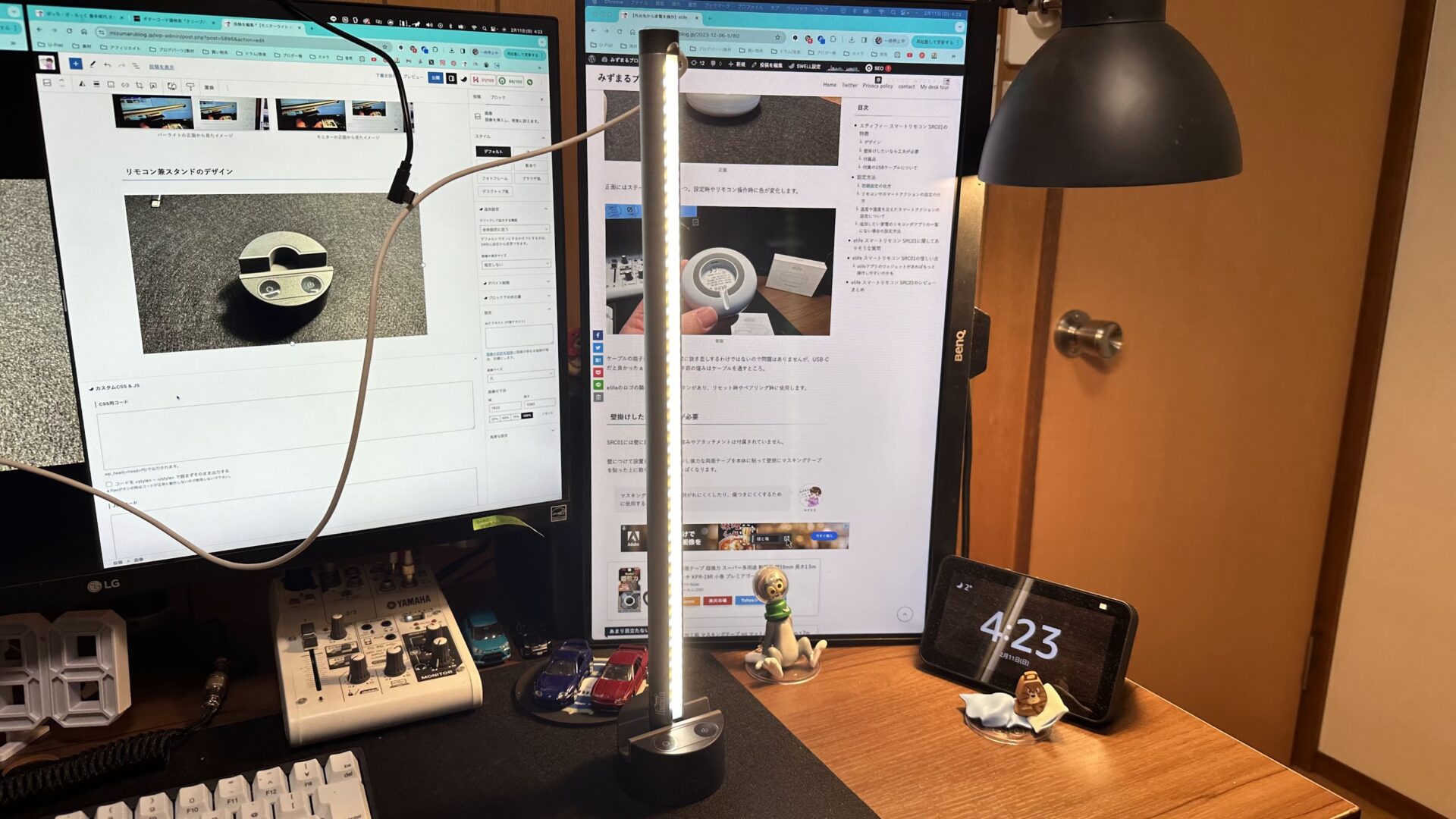

ライトを縦置きした時のイメージはこんな感じ。
ライト自体がだいぶ長いのでかなり不安定です。正直日常使いするとしたらいつ使うのかはちょっと考えどころですが、実写での配信者の方などであれば背景に置いて光らせておくだけで間接照明がわりになりますね。
あくまでデスクの上に設置して使うのが基本と言った感じ。
付属品


- ライト本体
- モニター上につけるクランプ
- USBケーブル
- リモコン兼スタンド
付属のUSBケーブルが結構短いかも
付属してくるUSBケーブルは大体1mないぐらいの長さですが、環境によっては短く感じる方もいるかもしれません。
本体の端子が、USB-Cなので環境に合わない方は別のケーブルを使うと良いかもしれませんね。
Hameln モニターライト 縦横無尽レビュー


Hamelnのモニターライトを約2ヶ月ほど使用してみて感じたことをいくつかまとめてみます。
かなり安価なのに光量も色味もかなりしっかりしている
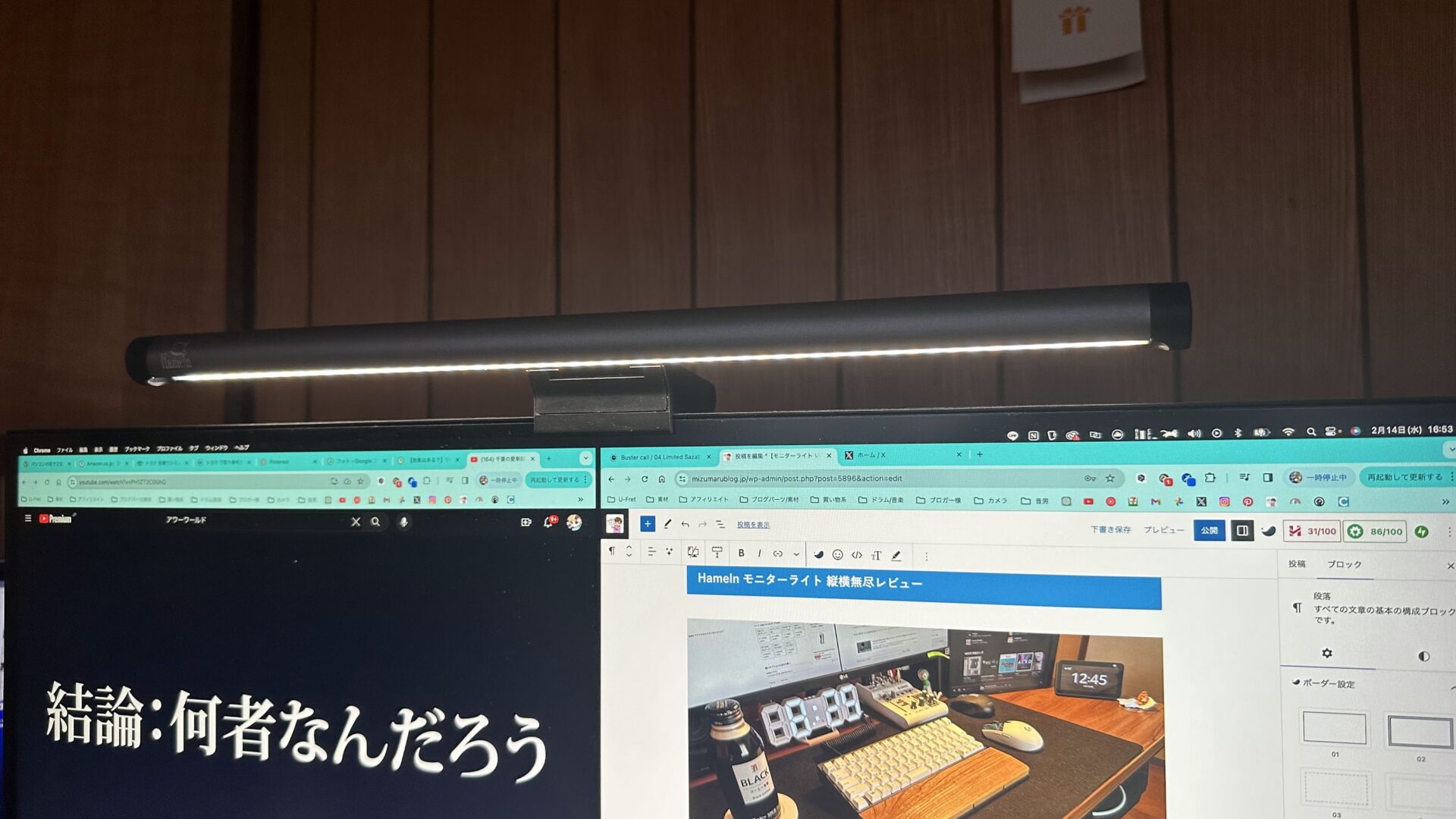

Amazonのレビューを見てみると「作りが安っぽい」や「すぐ壊れた」など否定的なレビューがいくつか描かれていました。
筆者的には作りや見た目は値段相応と言った感じで感じで可もなく不可もなく、光量や色味に関してはかなり広い範囲で調整できるのでコスパ的にもかなり良い製品かなと思います。
リモコンの反応が鈍い


スタンドにもなるリモコンですが、わざわざライト本体まで手を伸ばさずに手元で操作できるのが一見便利に感じましたが、ボタンが感圧式なのでたまに反応が鈍いことがありしっかり押さないと反応しない時がありました。
しっかり押し込める物理式であればそのような心配もないのかなと感じましたが、全く反応しないわけでないので値段も加味してギリギリ許容範囲といったところです。
リモコンは単四電池2本で動作する


リモコンは裏面の蓋を開けて単四電池を2本組み込むことで動作します。電池は付属してこないので別途用意する必要があります。
付属のUSBケーブルが短い
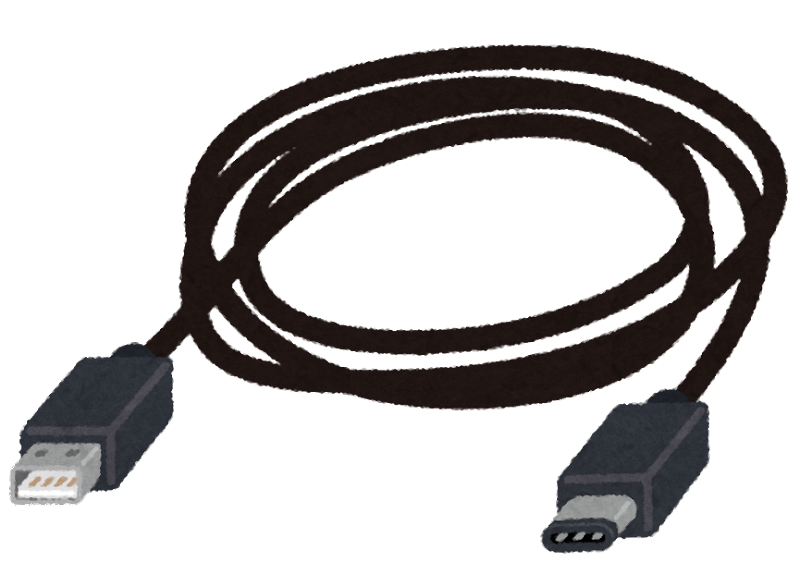

付属品の項目でもご紹介しましたが、付属してくるUSBケーブルが1mもなく結構短いです。
デスクの環境や電源を供給するUSBポートの場所にもよるので付属のケーブルでも事足りる方もいると思いますが、届かなそうな場合は別途USBケーブルを用意した方が良いかもしれません。
手元が照らされることに対するメリットが意外にも多かった
ここからはモニター上にバーライトを設置したことで起きた変化について述べていきます。
モニター上に設置するライトの用途としては、デスク全体を照らすよりもキーボードやマウスなどの手元を照らすようなイメージですが、この「手元を照らす」と言うのが意外にも便利だと感じました。
個人的に感じたメリットをいくつか挙げてみます。
メリット① デスクの汚れが目立つようになったので頻繁に掃除をするようになった
デスクが常に照らされている分小さなゴミや埃などが目立つようになるので、頻繁に掃除をするようになり清潔感を保てるようになりました。
メリット② 目が疲れにくくなった(シチュエーション 1)
部屋の壁に沿わせてデスクを配置している場合、部屋の中心にあるシーリングライトに背を向けて作業することになるので、どうしても自分が陰になってしまいデスク周りが暗くなってしまいます。
その部分をバーライトで補ってあげることで目の負担を軽減することができ、疲れや視力の低下を防ぐことができます。
メリット③ 目が疲れにくくなった(シチュエーション 2)
電球型のデスクライトなどはデスク全体を照らすのが目的なので、光が多方面に分散しがちなので姿勢を頻繁に変える人は角度によっては光源が直接視界に入ってしまうことがありますが、バーライトの場合、デスクの手元のみを照らす仕組みになっているので光を目に直接浴びてしまうことがありません。
その分一般的なデスクライトを使うよりもバーライトを使ったほうが目が疲れにくく負担も少ないのかなと感じました。
まとめ・結局バーライトは必要なのか
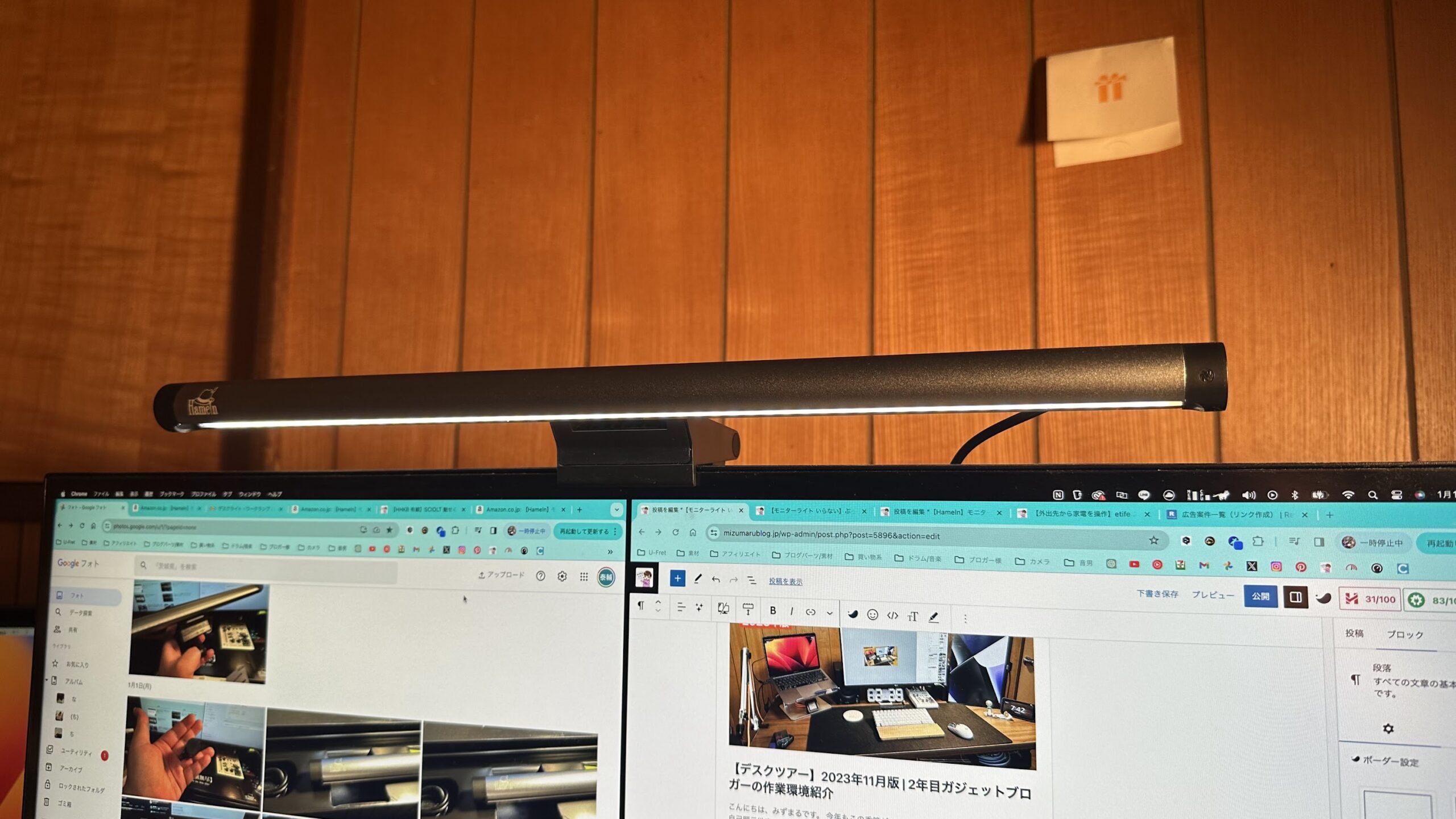

- ボタン一つで光量、色味を無段階に調節可能。
- スタンド型のリモコンを使えば縦置きにして間接照明としても使用可能
- 2,500円という破格の値段で購入できる!
- リモコンの反応が鈍い時がある
- 低価格が故の作りの安さがある
Hamelnのモニターライト、縦横無尽を購入して「モニターライトに実用性があるのか」を検証してみました。
夜など日光が当たらない時に作業する際に目への負担をかなり軽減できることがわかり、かなり重宝できるアイテムだと感じました。
バーライトを購入して約3ヶ月間、PCで作業する際は必ずつけて作業するようにしていたのですが、すっかり慣れて昼間でもライトがないと暗く感じてしまうぐらいです。
ライトがないとブルーライト直浴びで超目に悪いのでそういう観点でも、デスクを彩るおしゃれアイテムとしても、これはかなりお勧めできるアイテムでした!














コメント